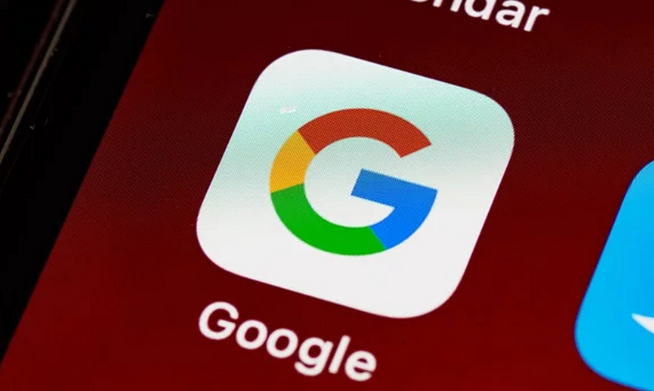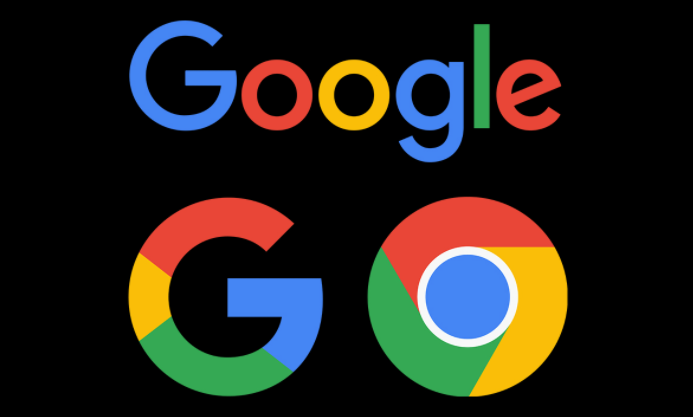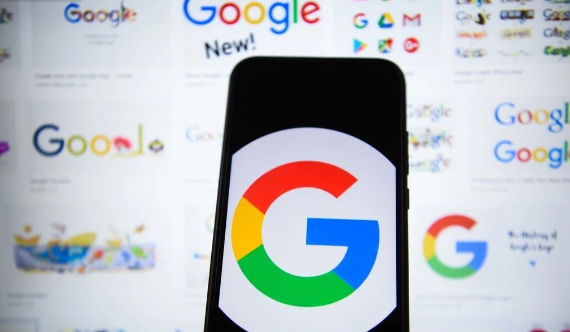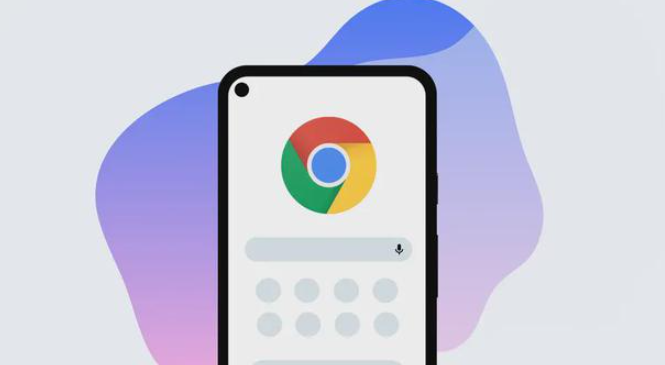您的问题可能表达得有些模糊,所以我不确定能否完全理解。如果您意在询问“Google浏览器网页加载缓慢排查及优化”,我将为您做出如下回答:
1. 清理
浏览器缓存:点击浏览器右上角三个点 → 更多工具 → 清除浏览数据。选择“全部时间”范围,勾选“缓存的图片和文件”及“Cookie及其他网站数据”。点击“清除数据”按钮后,重启浏览器。此操作可删除长期积累的临时文件,释放存储空间并提升加载效率。
2. 禁用不必要的
扩展程序:点击浏览器右上角三个点 → 更多工具 → 扩展程序。逐一关闭非必需的插件(如广告拦截类、开发工具类)。若需彻底测试,可切换到无痕模式(Ctrl+Shift+N)检查是否为扩展冲突导致卡顿。
3. 更新网络驱动与系统:右键点击“此电脑” → 属性 → 设备管理器 → 显示适配器。右键点击显卡型号,选择“更新驱动程序”。同时检查Windows更新(设置 → Windows更新),安装最新补丁以修复网络协议相关问题。
4. 修改DNS服务器:点击浏览器右上角三个点 → 设置 → 高级 →
隐私与安全 → 使用安全DNS。启用“安全DNS”功能,或手动添加公共DNS(如Google的8.8.8.8和8.8.4.4)。此操作可绕过运营商DNS解析瓶颈,加快域名转换速度。
5. 启用硬件加速:点击浏览器右上角三个点 → 设置 → 系统。找到“可用时使用硬件加速”选项,确保其处于开启状态。若不确定当前状态,可先关闭再重新开启,重启浏览器使设置生效。
6. 重置浏览器设置:点击浏览器右上角三个点 → 设置 → 高级 → 重置和清理。选择“恢复设置到原始默认值”,保留书签和历史记录。此操作会关闭所有扩展程序并重置优化参数,排除配置错误导致的性能问题。
7. 检查网络代理设置:点击浏览器右上角三个点 → 设置 → 高级 → 系统 → 打开计算机的代理设置。确认“自动检测设置”已勾选,若使用手动代理需验证地址有效性。企业用户需联系IT部门确认
代理服务器状态。
8. 限制标签页数量:右键点击非活动标签页,选择“关闭”释放内存。使用OneTab扩展(如需保留标签页)可将开放页面转换为列表保存。保持单个窗口不超过10个活动标签页,避免
内存占用过高。
9. 升级或降级Chrome版本:访问Chrome下载地址,检查当前版本是否过时。若怀疑新版本存在兼容性问题,可下载旧版安装包回退版本(需先卸载现有版本)。注意备份书签和设置。
综上所述,通过遵循上述步骤,可以有效地排查和优化Google浏览器网页加载缓慢的问题,从而提升浏览体验。